你当前正在访问 Microsoft Azure Global Edition 技术文档网站。 如果需要访问由世纪互联运营的 Microsoft Azure 中国技术文档网站,请访问 https://docs.azure.cn。
在 Azure 门户中管理逻辑应用工作流
适用范围:Azure 逻辑应用(消耗型 + 标准型)
本指南演示如何通过 Azure 门户管理标准或消耗逻辑应用工作流,并执行编辑、禁用、启用和删除工作流等任务。 还可以在 Visual Studio 中管理消耗型逻辑应用。
先决条件
Azure 帐户和订阅。 如果没有 Azure 订阅,请注册一个免费 Azure 帐户。
现有的标准或消耗逻辑应用工作流
查找并打开逻辑应用资源
在 Azure 门户搜索框中,输入“逻辑应用”,,并选择“逻辑应用”。
从逻辑应用列表中,通过浏览或筛选列表查找逻辑应用资源。
若要打开逻辑应用资源,请选择要管理的应用。
查看逻辑应用属性
在 Azure 门户中,查找并打开逻辑应用资源。
在逻辑应用菜单中的“设置”下,选择“属性”。
在“属性”窗格中,可以查看并复制有关逻辑应用资源的以下信息,例如:
标准
- Status
- URL
- 虚拟 IP 地址
- 模式
- 出站 IP 地址
- 其他出站 IP 地址
- FTP/部署用户
- FTP 主机名
- FTP 诊断日志
- FTP 主机名
- FTPS 诊断日志
- 资源 ID
- 位置
- 资源组
- 订阅名称
- 订阅 ID
消耗
- Name
- 资源 ID
- 资源组
- 位置
- 类型
- 订阅名称
- 订阅 ID
- 访问终结点
- 运行时传出 IP 地址
- 访问终结点 IP 地址
- 连接器传出 IP 地址
查看连接
使用 Microsoft 管理的连接器在工作流中创建连接时,这些连接实际上是使用自己的资源定义分隔 Azure 资源,并托管在全局多租户 Azure 中。 标准逻辑应用工作流还可以使用内置服务提供商连接器,它们在本机运行,并由单租户 Azure 逻辑应用运行时提供支持。 若要查看和管理这些连接,请根据逻辑应用资源类型执行以下步骤:
在 Azure 门户中,查找并打开逻辑应用资源。
在逻辑应用菜单上的“工作流”下,选择“连接”。
根据要查看的连接类型,选择以下选项之一:
选项 说明 API 连接 由全局托管的多租户 Azure 连接器创建的连接。 若要查看基础连接资源定义,请选择“JSON 视图”。 服务提供程序连接 基于服务提供商接口实现的内置服务提供商连接器创建的连接。 若要查看有关特定连接实例的详细信息,请在“查看详细信息”列中,选择眼睛图标。 若要查看所选连接的基础资源定义,请选择“JSON 视图”。 函数连接 与关联函数应用中的函数的连接。 若要查看有关函数的详细信息,请在“查看详细信息”列中,选择眼睛图标。 JSON 视图 逻辑应用资源中跨工作流的所有连接的基础资源定义
禁用或启用逻辑应用资源
虽然标准逻辑应用资源可以有多个工作流,但消耗逻辑应用只有一个工作流。 因此,这两种逻辑应用资源类型都有不同的禁用和启用其活动的方法。
可以停止或启动单个或多个标准逻辑应用。 还可以在不先停止的情况下重启单个逻辑应用。 基于单租户的逻辑应用可以包含多个工作流,因此可以停止整个逻辑应用或仅禁用标准工作流。
注意
停止逻辑应用和禁用工作流操作具有不同的效果。 有关详细信息,请参阅停止标准逻辑应用的注意事项和禁用标准工作流的注意事项。
停止标准逻辑应用的注意事项
在资源级别停止标准逻辑应用会通过以下方式影响工作流实例:
单租户 Azure 逻辑应用会立即取消所有正在进行和挂起的运行。
单租户 Azure 逻辑应用不会创建或运行新的工作流实例。
下次满足触发器的条件时,触发器不会触发。 但是,触发器状态会记住逻辑应用的停止点。 因此,如果重启逻辑应用,触发器就会触发自上次运行以来的所有未处理项。
若要阻止每个工作流触发自上次运行以来的未处理项,请在重启逻辑应用之前按照以下步骤清除触发状态:
- 在 Azure 门户中打开逻辑应用。
- 在逻辑应用菜单的“工作流”下,选择“工作流”。
- 打开工作流,然后编辑该工作流触发器的任何部分。
- 保存所做更改。 此步骤会重置触发器的当前状态。
- 对每个工作流重复此操作。
- 完成后,重启逻辑应用。
禁用或启用标准逻辑应用
可以同时停止或启动多个标准逻辑应用,但不能在不先停止多个标准逻辑应用的情况下重启这些逻辑应用。
在 Azure 门户搜索框中,输入“逻辑应用”,,并选择“逻辑应用”。
在“逻辑应用”页上,仅使用“计划”筛选器查看标准逻辑应用。
仅使用“状态”筛选器查看“已启用”或“禁用”的逻辑应用,可以根据需要添加该筛选器。
在复选框列中,选择要停止或启动的逻辑应用。
- 若要停止所选的正在运行的逻辑应用,请选择“禁用/停止”。 确认选择。
- 若要启动所选的已停止的逻辑应用,请在“概述”窗格工具栏上选择“启用/启动”。
若要确认操作是成功还是失败,请在 Azure 主工具栏上打开“通知”列表(钟形图标)。
在不停止的情况下重启标准逻辑应用
可以随时重启标准逻辑应用。
在 Azure 门户中,打开你的标准逻辑应用资源。
在逻辑应用菜单中,选择“概述” 。
在“概述”窗格工具栏上,选择“重启”。
若要确认操作是成功还是失败,请在 Azure 主工具栏上打开“通知”列表(钟形图标)。
停止或启动标准工作流
若要在下一次满足触发条件时阻止触发器触发,请禁用工作流。
注意
禁用工作流和停止逻辑应用操作具有不同的效果。 有关详细信息,请参阅停止标准逻辑应用的注意事项和禁用标准工作流的注意事项。
禁用标准工作流的注意事项
禁用工作流会通过以下方式影响工作流实例:
单租户 Azure 逻辑应用会继续所有正在进行和挂起的运行,直到完成为止。 根据卷或积压工作 (backlog),此过程可能需要一些时间才能完成。
提示
若要降低资源实例和工作流实例产生的成本,否则在非生产环境中进行负载和性能测试可能需要更长的时间缩减,可以手动停止工作流。 此操作将取消正在进行的工作流实例和挂起的工作流实例。 对于此任务,必须向标准逻辑应用资源的主机设置添加以下设置。
重要:请确保仅在非生产环境中使用以下设置。 在每个工作流 ID 后使用冒号(:),并用分号(;)分隔每个工作流 ID:
"Jobs.SuspendedJobPartitionPrefixes": "<workflow-ID>:;<workflow-ID>:","Jobs.CleanupJobPartitionPrefixes": "<workflow-ID>:;<workflow-ID>:"有关详细信息,请参阅编辑标准逻辑应用的主机和应用设置。
单租户 Azure 逻辑应用不会创建或运行新的工作流实例。
下一次满足触发器的条件时,触发器不会触发。 但是,触发器状态会记住工作流的禁用点。 因此,如果重新启用工作流,此触发器将会触发自上次运行以来的所有未处理项。
若要阻止触发器触发自上次运行以来未处理的项,请在重新激活工作流之前清除触发器的状态:
- 在工作流中,编辑工作流触发器的任何部分。
- 保存所做更改。 此步骤会重置触发器的当前状态。
- 重新激活工作流。
在禁用了工作流时,仍可以重新提交运行。
禁用或启用标准逻辑应用
在 Azure 门户中,打开你的标准逻辑应用资源。
在逻辑应用菜单的“工作流”下,选择“工作流”。
在复选框列中,选择要禁用或启用的工作流。
在“工作流”窗格工具栏上,选择“禁用”或“启用”。
若要确认操作是成功还是失败,请在 Azure 主工具栏上打开“通知”列表(钟形图标)。
删除逻辑应用
可以同时删除单个或多个标准逻辑应用。 基于单租户的逻辑应用可以包含多个工作流,因此你可以删除整个逻辑应用或仅删除工作流。
删除标准逻辑应用
删除标准逻辑应用资源会立即取消正在进行和挂起的运行,但不会在应用使用的存储上运行清理任务。
注意
尽管可以手动恢复已删除的标准逻辑应用,但使用源代码管理来管理标准逻辑应用可以更轻松地恢复和重新部署。
在 Azure 门户搜索框中,输入“逻辑应用”,,并选择“逻辑应用”。
在“逻辑应用”页上,仅使用“计划”筛选器查看标准逻辑应用。
在复选框列中,选择要删除的一个或多个逻辑应用。 在工具栏中选择“删除”。
确认框出现时,输入“是”,然后选择“删除”。
若要确认操作是成功还是失败,请在 Azure 主工具栏上打开“通知”列表(钟形图标)。
删除标准工作流
删除标准工作流会通过以下方式影响工作流实例:
Azure 逻辑应用会立即取消正在进行和挂起的运行,但会在工作流使用的存储上运行清理任务。
Azure 逻辑应用不会创建或运行新的工作流实例。
如果删除工作流,然后重新创建相同的工作流,则重新创建的工作流不会具有与删除的工作流相同的元数据。 若要刷新元数据,必须重新保存调用已删除工作流的所有工作流。 这样,调用方就可获取重新创建的工作流的正确信息。 否则,对重新创建的工作流的调用会失败,出现 Unauthorized 错误。 此行为也适用于在集成帐户中使用项目的工作流和调用 Azure 函数的工作流。
在 Azure 门户中,打开你的标准逻辑应用资源。
在逻辑应用菜单的“工作流”下,选择“工作流”。 在复选框列中,选择要删除的一个或多个工作流。
在工具栏中选择“删除”。
若要确认操作是成功还是失败,请在 Azure 主工具栏上打开“通知”列表(钟形图标)。
恢复已删除的标准逻辑应用
如果使用源代码管理,可以无缝将删除的标准逻辑应用资源重新部署到单租户 Azure 逻辑应用中。 如果不使用源代码管理,请尝试以下步骤来恢复已删除的逻辑应用:
在尝试恢复已删除的逻辑应用之前,请查看以下注意事项:
只能恢复使用 工作流标准 托管计划的已删除标准逻辑应用资源。
在已恢复的逻辑应用中,已删除的逻辑应用的运行历史记录不可用。
如果工作流以“请求”触发器开始,则已恢复的逻辑应用的回叫 URL 与已删除的逻辑应用的 URL 不同。
确认逻辑应用的存储帐户仍然存在。 如果存储帐户已删除,则首先必须首先恢复已删除的存储帐户。
在存储帐户菜单上的“安全性 + 网络”下,选择“访问密钥” 。
在“访问密钥”页上,复制帐户的主连接字符串,并保存供以后使用,例如:
DefaultEndpointsProtocol=https;AccountName=<storage-account-name>;AccountKey=<access-key>;EndpointSuffix=core.windows.net
在存储帐户菜单的“数据存储”下,选择“文件共享”,复制与逻辑应用关联的文件共享的名称,并保存供以后使用 。
使用相同的托管计划和定价层新建标准逻辑应用资源。 可以使用新名称,也可以重复使用已删除的逻辑应用中的名称。
在继续操作之前,请停止逻辑应用。 在逻辑应用菜单中,选择“概述”。 在“概述”窗格工具栏上,选择“停止” 。
在逻辑应用菜单的“设置”下,选择“配置” 。
在“配置”页上,更新以下应用程序设置值,并记得在完成后保存更改。
应用设置 替换值 AzureWebJobsStorage 将现有值替换为以前从存储帐户中复制的连接字符串。 WEBSITE_CONTENTAZUREFILECONNECTIONSTRING 将现有值替换为以前从存储帐户中复制的字符串。 WEBSITE_CONTENTSHARE 将现有值替换为先前复制的文件共享名。 重要
当你有敏感信息(例如包含用户名和密码的连接字符串)时,请确保使用可用的最安全身份验证流。 例如,在标准逻辑应用工作流中,不支持
securestring和secureobject等安全数据类型。 Microsoft 建议尽量使用托管标识对 Azure 资源访问进行身份验证,并分配具有最低所需特权的角色。如果此功能不可用,请务必通过其他措施(例如可与应用设置一起使用的 Azure 密钥保管库)保护连接字符串。 然后,可以直接引用安全字符串,例如连接字符串和密钥。 与 ARM 模板类似,在部署时可以定义环境变量,可以在逻辑应用工作流定义中定义应用设置。 然后,可以捕获动态生成的基础结构值,例如连接终结点、存储字符串等。 有关详细信息,请参阅Microsoft 标识平台的应用程序类型。
在逻辑应用菜单上的“工作流”下,选择“连接”。
打开每个连接,然后在“设置”下选择“访问策略” 。
删除已删除逻辑应用的访问策略,然后为替代逻辑应用添加新的访问策略。
返回到逻辑应用的“配置”页,并添加已删除逻辑应用上存在的所有自定义设置。
完成后,重启逻辑应用。
管理逻辑应用版本
对于消耗逻辑应用,可以使用 Azure 门户来控制应用版本。 例如,可以查找逻辑应用的版本历史记录,并发布以前的版本(如果有)。
查找和查看以前的版本
在 Azure 门户中,打开消耗逻辑应用。
在逻辑应用菜单中的“开发工具”下,选择“版本”。
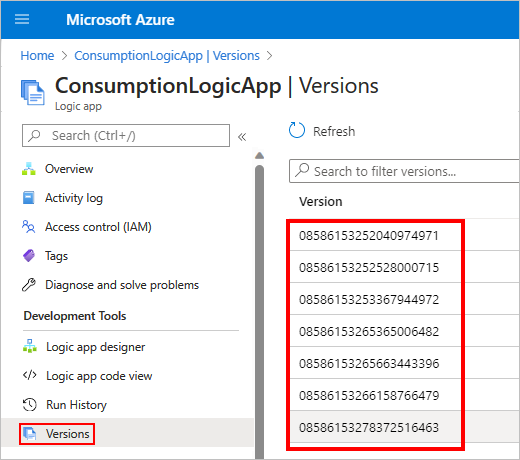
从“版本”列表中,选择要管理的逻辑应用版本。
若要筛选列表,请在“版本”页搜索栏中输入版本 ID。
“历史记录版本”页在只读模式下显示以前版本的详细信息。 可以在设计器视图和代码视图之间选择。
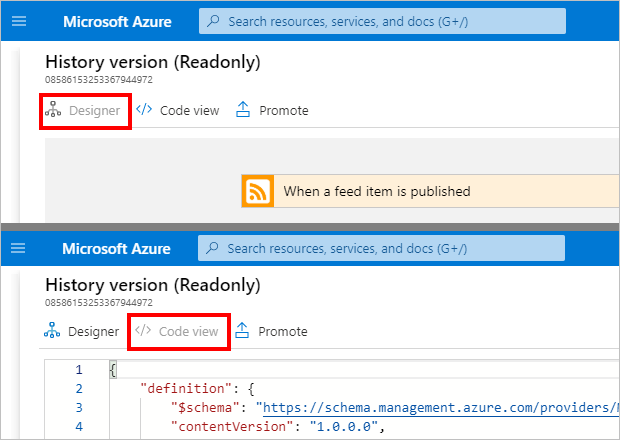
提升以前的版本
若要发布以前版本的消耗逻辑应用,可以通过当前版本升级该版本。
在逻辑应用的版本历史记录中,找到并选择要提升的版本。
在“历史记录版本”页上,选择“提升”。

工作流设计器打开后,对要升级的版本进行任何必要的编辑。
可以在“设计器”和“代码视图”模式之间进行切换。 还可以更新“参数”、“模板”和“连接器”。
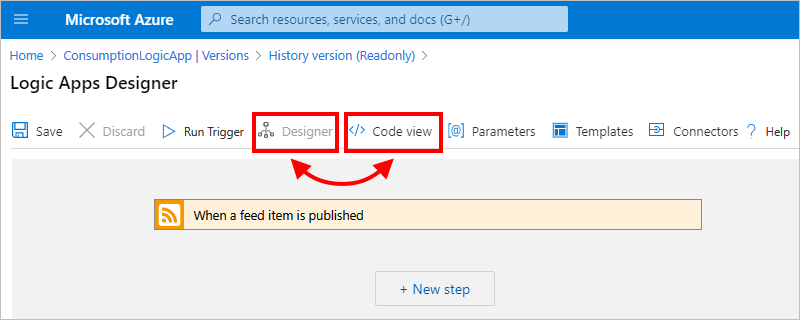
若要保存任何更新并完成升级,请在设计器工具栏上选择“保存”。 若要取消所做的更改,请选择取消。
下次查看逻辑应用的版本历史记录时,升级的版本会显示在列表顶部,并具有新的标识符。